随着科技的不断进步,我们越来越依赖于USB设备来完成各种任务,而当我们的Win7系统无法识别这些设备时,无疑会给我们的工作和生活带来很大的麻烦。本文将针对这一问题提供一些实用的故障排除和解决方法,帮助您解决Win7无法识别USB设备的困扰。
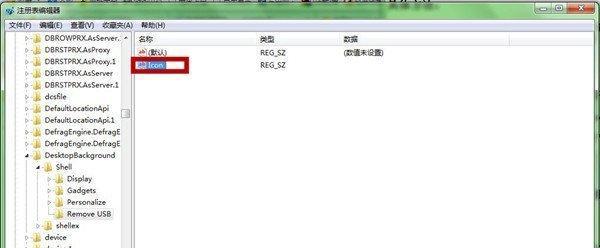
检查USB设备连接状态
我们需要确保USB设备已经正确地连接到计算机上。检查USB接口是否松动或者脏污,如果是,请重新插拔USB设备,确保接口紧固无误。同时,也要确保USB设备本身没有损坏或故障。
检查USB设备驱动程序
Win7系统需要正确的驱动程序来识别和操作USB设备。打开设备管理器,查看“通用串行总线控制器”下的“USB控制器”选项,确认是否存在黄色感叹号标志的设备。如果存在,则说明对应的USB设备驱动程序可能出现问题。右键点击该设备,选择“更新驱动程序”,然后按照提示进行操作。

重启计算机和USB设备
有时候,Win7系统仅仅需要一个简单的重启就能够解决USB设备无法识别的问题。尝试将计算机和USB设备全部关机,然后再重新启动它们,看看问题是否得到解决。
尝试更换USB接口
有时候,特定的USB接口可能存在问题,导致无法识别设备。您可以尝试将USB设备插入不同的USB接口,看看问题是否得到解决。如果换了多个接口后仍然无法识别,则可能是系统或设备本身的问题。
卸载和重新安装USB设备驱动程序
如果以上方法无效,您可以尝试卸载USB设备驱动程序,然后重新安装它们。在设备管理器中找到对应的USB设备,右键点击并选择“卸载设备”。重新插拔USB设备,系统会自动重新安装驱动程序。

检查电源供应
有些大功率USB设备可能需要额外的电源供应来正常工作。确保USB设备已经连接到电源插座,并处于正常供电状态。如果设备没有足够的电力供应,Win7系统可能无法正确识别它。
检查BIOS设置
进入计算机的BIOS设置界面,检查是否启用了USB设备的支持。有时候,如果该选项被禁用,Win7系统将无法正确识别USB设备。确保将USB设备支持设置为“启用”,然后保存设置并重新启动计算机。
更新Win7系统和驱动程序
确保您的Win7系统和所有驱动程序都是最新的版本。使用WindowsUpdate功能来自动下载和安装最新的系统更新补丁。此外,您也可以访问计算机制造商的官方网站,下载并安装最新的驱动程序。
使用设备管理器修复工具
设备管理器提供了一个内置的修复工具,可以帮助您自动检测和修复一些常见的设备问题。打开设备管理器,找到对应的USB设备,右键点击并选择“属性”,然后切换到“驱动程序”选项卡,在该选项卡下找到“修复”按钮,按照提示进行操作。
检查USB设备兼容性
某些USB设备可能不兼容Win7系统。您可以查阅设备的说明书或者官方网站,确认其兼容性信息。如果USB设备不兼容Win7系统,您可以尝试在兼容模式下运行设备或者联系厂商获取相关的驱动程序或更新。
卸载冲突的软件
一些冲突的软件可能会导致Win7系统无法识别USB设备。您可以通过卸载最近安装的软件来解决该问题。打开控制面板,选择“程序”或“程序和功能”,找到并卸载最近可能引起冲突的软件。
查找并修复系统错误
Win7系统中可能存在一些错误或损坏的文件,导致无法正常识别USB设备。您可以使用系统自带的“系统文件检查器”工具来扫描和修复这些错误。打开命令提示符,输入“sfc/scannow”命令,并等待扫描和修复过程完成。
联系专业技术支持
如果以上方法都无法解决问题,您可以联系设备制造商或计算机品牌厂商的技术支持团队寻求帮助。他们可能能够提供更具体和针对性的解决方案。
备份数据并进行系统重装
如果您已经尝试了所有方法仍然无法解决问题,那么您可能需要备份重要数据,并考虑进行系统重装。系统重装将清除所有的软件和设置,但有时候这是解决无法识别USB设备问题的最后手段。
Win7无法识别USB设备是一个常见但困扰用户的问题。通过本文所介绍的方法,我们可以逐步排查并解决这一问题。希望这些方法能够帮助您顺利解决Win7无法识别USB设备的困扰,恢复正常使用。记得在操作过程中谨慎并备份重要数据,以免造成不可逆的损失。







